时间:2023-06-15 09:41:25 作者:吴鑫 来源:系统之家 1. 扫描二维码随时看资讯 2. 请使用手机浏览器访问: https://m.xitongzhijia.net/xtjc/20220712/246759.html 手机查看 评论 反馈
Edge浏览器开机自动打开怎么解决?有用户电脑在正常开机之后,桌面中总会自动弹出Edge浏览器软件的运行窗口,但是自己却并没有去开启这个软件。那么怎么去解决Edge浏览器开机自动打开的情况呢?接下来我们就一起来看看以下的解决方法分享吧。
解决方法
1、在应用中,打开右上角的三个点图标。
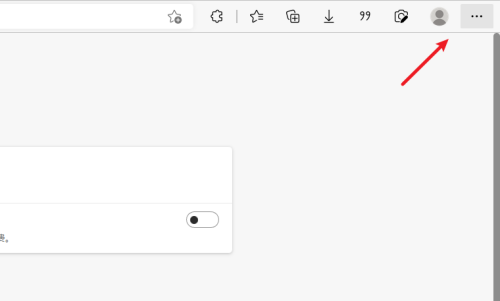
2、在菜单中,进入设置选项。
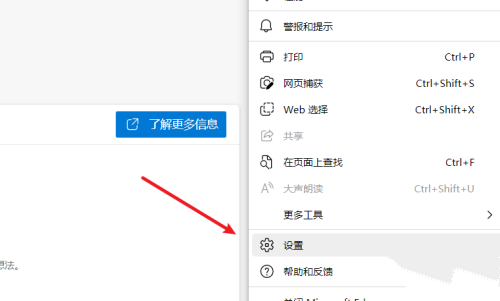
3、打开网站权限选项。

4、选择并进入弹出窗口和重定向选项。
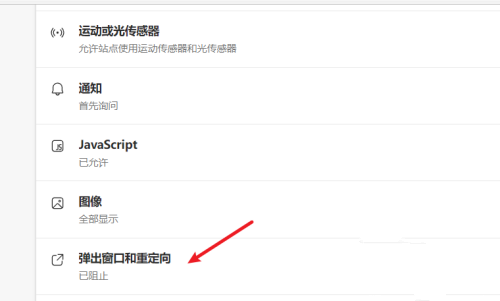
5、在阻止选项中,将功能开启,就可以阻止网站自动弹出窗口。

以上就是系统之家小编为你带来的关于“Edge浏览器开机自动打开怎么解决?”的解决方法了,希望可以解决你的问题,感谢您的阅读,更多精彩内容请关注系统之家官网。
发表评论
共0条
评论就这些咯,让大家也知道你的独特见解
立即评论以上留言仅代表用户个人观点,不代表系统之家立场